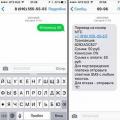Взагалі працювати з контактами на Android одночасно і легко та складно. Справа в тому, що більшість людей використовує встановлені виробником програми, а це можуть бути як стандартні з постачання Android, так і програми у складі фірмових оболонок. Отже, для початку розглянемо загальну ситуацію на одному з прикладів.
Контакти Android знаходяться в однойменній програмі. Як правило, розробники оболонок для ОС Google виносять його на перший домашній екран, Так що знайти його не складає труднощів.
Інтерфейс програми Контакти простий та зрозумілий. У верхній частині знаходиться меню джерел Телефонної книги, іконки пошуку та створення нового контакту, а також меню програми.

Листя вправо-влево можна швидко перейти до груп контактів, екрану швидкого набору і навіть журналу дзвінків.

Меню джерел телефонної книгидозволяє вибрати контакти, звідки показувати в програмі. Є опції: SIM, Skype та інші месенджери, облікові записи Google та власне телефонна книга апарату. Користувач може поставити або зняти прапорці напроти кожного джерела. Корисна порада: якщо вас дратує, що Android підтягує електронні адреси, ніки зі скайпу і перетворює телефонну книгу на кашу, то просто відключіть відповідні джерела.

Пошук контактів у програмі має автопідбір. Щоб знайти потрібної людини, Не обов'язково набирати його ім'я повністю. Досить вказати перші літери та програма підбере всі збіги.


Створюючи контакт, користувач вибирає місце розташування, потім вказує номер (можна вибрати з 6 варіантів), електронну пошту. Контакт можна додати до групи. Крім того, для кожного контакту можна вказати додаткові поля: від дня народження або інших подій до довільної примітки.


Меню програми включає вісім пунктів. На частини ми зупинимося пізніше. Установки в основному стосуються способу відображення контактів у програмі. Також можна налаштувати синхронізацію з обліковими записами, переглянути ємність SIM-картки, а також вибрати вкладки, які будуть показувати під час прокручування вліво.
Як перенести контакти з Android на Android
На відміну від iOS, Android за промовчанням пропонується великий вибір нативних опцій для перенесення контактів з одного пристрою на інший.


Кожен Android-смартфон прив'язаний до облікового запису Google. Щоб перенести контакти з допомогою Google, досить просто переконатися, що на старому смартфоні включена синхронізація контактів з профілем Googleта Gmail. Для цього потрібно зайти в Налаштування – Акаунт та Синхронізація – Google – Gmail. Далі натиснути назву облікового запису і там вибрати пункт Контакти. Залежно від налаштувань, зроблених раніше, вони синхронізуватимуться автоматично або при натисканні. Далі на новому пристрої достатньо зробити все те ж саме, щоб контакти з'явилися і на ньому. Важливо, щоб гаджети були підключені до Інтернету.

Також можна перенести контакти з Android на Android за допомогою SIM-картки або файлу VCard. Для цього в програмі Контакти потрібно пройти до Меню – Керування Контактами – Імпорт/експорт контактів. Тут можна експортувати контакти на SIM-картку, картку пам'яті або пам'ять телефону.
Потім SIM вставляється в новий телефон, туди можна переставити карту пам'яті. На новому апараті здійснюються ті самі дії, тільки замість Експорту потрібно вибрати Імпорт із відповідного місця.
Якщо користувач експортував контакти в пам'ять телефону, то йому потрібно буде перенести звідти файл VCard. Це можна зробити, підключивши телефони до комп'ютера. телефонів Androidвизначаються у вигляді знімних дисків, або відправити e-mail самому собі (але тут логічніше використовувати синхронізацію через Gmail, описану вище), або передати через Bluetooth. Потім на новому телефоні потрібно повторити вже описані дії щодо імпорту контактів.

Надіслати контакти з телефону на телефон можна і з за допомогою Bluetooth. Щоправда, такий спосіб підійдетільки для невеликої кількості записів – а раз можна відправити не більше 10 штук. Для цього потрібно перейти в меню Контакти і вибрати опцію Надіслати контакти. Потім помітити прапорцем потрібні записиі далі вибрати спосіб надсилання – Bluetooth. Попередньо потрібно встановити з'єднання Bluetooth між телефонами.
Також пункт Надіслати контакти дозволяє надіслати їх за електронній пошті, за допомогою SMS або MMS, але ці способи не є актуальними при перенесенні контактів з телефону на телефон.
Як перенести контакти з iPhone на Android
Перенести контакти з iPhone на Android можна двома способами, синхронізувавши з Gmail та за допомогою файлу VCard. Обидва вимагатимуть певних зусиль.

За замовчуванням на iPhone контактисинхронізуються з iCloud. Необхідно переключити синхронізацію на Gmail і не втратити телефонну книгу. Для цього потрібно пройти на iPhone у Налаштування - Пошта, адреси, календарі - Облікові записи/iCloud та вимкнути синхронізацію Контактів. З'явиться спливаюче вікно. У ньому потрібно вибрати опцію "Залишити на телефоні". Так ми збережемо контакти у iPhone. Якщо вибрати іншу опцію, контакти з iPhone видаляться.

Тепер потрібно призначити обліковий запис Gmail за промовчанням для Контактів в iPhone. Налаштування виконується в розділі Установки - Пошта, адреси, календарі. У підпункті Контакти одним із останніх буде Обліковий запис за промовчанням. Потрібно вибрати пункт та відзначити Gmail. Через деякий час контакти будуть синхронізовані з Gmail. Якщо вже є контакти, вони можуть продублюватися.

Далі потрібно активувати обліковий запис Gmail для Android. Через деякий час контакти з'являться у телефоні. Якщо цього не відбувається, потрібно переглянути в меню джерел у програмі Контакти, які джерела активовані. Можливо, з облікового запису Gmail знято прапорець. Також може знадобитися примусово запустити синхронізацію. Це робиться в Налаштуваннях – Акаунт та Синхронізація – Google – Gmail.
Щоб перенести контакти з iPhone на Android, можна використовувати файл VCard. Зробити файл можна лише в iCloud. Тому перш за все потрібно переконатися, що контакти синхронізовані з хмарою.

Щоб зробити файл vCard, потрібно виділити всі контакти за допомогою ctrl-AWindows або Command-A на Mac, у меню налаштувань веб-програми iCLoud є пункт Експорт vCard. Зберегти файл на жорсткому диску або флеш-накопичувачі. Будь-яким зручним способом записати його в пам'ять пристрою на базі Android.
Подальші події ми вже описували. У меню Контакти виберіть Меню – Керування контактами – Імпорт та експорт контактів, виберіть пункт Імпорт контактів, а потім місце розташування файлу VCard – у пам'яті телефону або на картці SD. Програма Контакти перепише всі дані з файлу в пам'ять пристрою.
Файл VCard можна не записувати на телефон з Android, а імпортувати контакти з нього до Gmail, а потім синхронізувати з гаджетом. Для цього у Gmail потрібно вибрати Контакти, а там – пункт Імпортувати. У спливаючому вікні далі вибрати останній пункт. Залишається лише синхронізувати пристрій із Gmail.
Як перенести контакти з Windows Phone на Android
Існує кілька способів перенесення контактів з Windows Phoneна Android. Можна використовувати програми, які дозволяють зробити файл VCard. Оскільки контакти користувачів Windows Phone синхронізуються з обліковою записом Microsoft, то вони за умовчанням будуть знаходитися в Outoook.com, можна додати обліковий запис Outlook до Android. Нарешті можна перенести контакти з Outlook за допомогою файлу CSV.

Щоб перенести контакти з Windows Phone на Android через синхронізацію з Outlook.com, потрібно додати свій обліковий запис на телефон. Для цього пройти в Налаштування – Акаунти та синхронізація та натиснути +. Із запропонованого вибору натиснути на Outlook далі ввести дані облікового запису та вибрати синхронізацію контактів. У даного способує деякі недоліки. У деяких випадках Outlook не дає редагувати контакти на сторонніх пристроях, тому краще зробити контакти «рідними» для Android, перенісши їх через файл
На Outlook.com потрібно вибрати пункт меню Люди. Потім натисніть кнопку Керування, а в новому меню – Експорт для Outlook.com та інших служб. Контакти будуть збережені у файлі CSV. Його слід зберегти на комп'ютер.

Далі в Gmail, як було описано вище, треба вибрати Контакти. У меню є пункт Імпортувати. Якщо його натиснути, з'явиться спливаюче меню, в якому потрібно вибрати імпортувати з файлу CSV або VCard. Залишається вибрати файл на жорсткому диску, контакти будуть завантажені в Gmail, а потім синхронізуються з Android.
Як перенести контакти з Android на комп'ютер
Перенести контакти з Android на комп'ютер дуже легко. Достатньо сформувати файл VCard. З ним можуть працювати програми Microsoft Outlook або Windows Contacts, а також інші програми.

Щоб експортувати контакти до файлу VCard на телефоні, потрібно пройти у програмі Контакти: Меню – Керування контактами – Імпорт та Експорт контактів та вибрати потрібні пункти: Експортувати на картку SD або Експортувати в пам'ять телефону.
Всі контакти будуть збережені у файлі VCard. Далі його можна записати в пам'ять комп'ютера та відкрити у відповідній програмі для роботи з контактами. Файл можна зберігати як резервної копіїна комп'ютері. Однак він не синхронізуватиметься з Android. Тому бажано синхронізувати контакти Android з Gmail.

До речі, експортувати контакти можна з Gmail. Для цього в меню вибирається пункт експорту контактів. Також їх можна зберегти у файлі VCard.
При відкритті VCard програмах Windowsможуть виникнути проблеми з відображенням кирилиці. VCard за замовчуванням зберігається з кодуванням UTF-8, а Windows використовується Windows-1251, втім, в останніх версіях Microsoft розширила підтримку Unicode. Тим не менш, якщо проблема все-таки є, то потрібно відкрити файл у будь-якому текстовому редакторінаприклад, Notepad 2, що підтримує зміну кодування. Змінити її та зберегти. Фактично VCard є звичайним текстовим файлом.
Синхронізація контактів Android з Google
Контакти Android за замовчуванням синхронізуються з Gmail і Google, якщо до телефону додано відповідний обліковий запис. А без облікового запису неможливо повноцінно скористатися Android.

Щоб додати обліковий запис, потрібно перейти до Установок – Акаунти та Синхронізація. Тут натиснути на Плюс і вибрати зі списку Google. Далі введіть дані облікового запису або створіть його.

Тепер у списку доданих облікових записів з'явиться Google. Якщо зайти до нього, то там буде присутнє ім'я поштової скриньки"ххххх@gmail.com". Вибравши обліковий запис, можна вручну запустити синхронізацію різних даних і сервісів Google. Контакти знаходяться у самому низу списку.
У пункті меню Установки – Акаунти та Синхронізація у верхній частині є перемикач Автосинхронізація. Якщо його активувати, всі облікові записи синхронізуватимуться автоматично. Якщо він вимкнений, синхронізацію треба запускати вручну, як це описано абзацом вище.
Імпорт контактів на Android
Імпорт контактів на Android організований досить легко.
У меню Контакти потрібно пройти Меню – Керування контактами – Імпорт та експорт контактів.

Відкриється меню, в якому будуть три опції імпорту контактів. Імпорт із SIM. Виберіть його, щоб переписати контакти з SIM-картки на пам'ять телефону. Імпорт sSD-кратів та Імпорт із пам'яті телефону потрібно вибирати, щоб переписати контакти з файлів контактів, наприклад, VCard. Android не потрібно вказувати розташування контакту. Система сама знайде всі файли, що підтримуються, і запропонує вибрати той, дані з якого будуть імпортовані.
Якщо немає можливості підключити телефон до комп'ютера, щоб записати на телефон файл VCard, його можна відправити поштою, через Bluetooth, викласти в хмару і потім скачати на пристрій.
Імпорт контактів на Android можна зробити і за допомогою Контакти Google. Перейти до нього можна із Gmail. У меню Додатково потрібно вибрати Імпорт контактів. Далі, щоб перенести контакти на Android, достатньо синхронізувати контакти з Gmail.

У нової версії Gmail пункт Імпортувати знаходиться в розділі Ще, а не Додатково. Також тут підтримується імпорт контактів із пошти Yahoo, Outlook, AOL та інших. Тому, якщо контакти синхронізовані з іншими поштовими службамиможна забрати їх звідти безпосередньо. Достатньо ввести дані доступу до пошти. Правда, Google попереджає, що для низки сервісів функція імпорту контактів реалізована за рахунок третьосторонніх розробників, тому кожен повинен сам вирішувати, чи довіряти свої облікові дані стороннім постачальникам послуг.
Де зберігаються контакти в Android
Контакти в Android зберігаються у файлі contacts.db або contacts2.db. Він є базою даних SQLite. В інтернеті легко знайти програмне забезпечення, за допомогою якого можна прочитати такі файли. Проте самі файли знайти непросто.
Щоб отримати доступ до них, потрібно обов'язково мати root-права. Якщо їх немає, користувач просто не побачить даний файл, не побачить він і папки, де знаходиться база даних. Тільки за наявності root-прав можна пройти на адресу Android/data/data/com.android.providers.contacts/databases/, де розміщуються файли контактів.
Експорт контактів з Android
Експортувати контакти з Android можна за допомогою вбудованого функціоналу програми Контакти.
У меню програми потрібно вибрати Управління контактами і далі Імпорт та експорт контактів. Для експорту є три опції: зберегти контакти на SIM, зберегти картку пам'яті чи пам'ять телефону. При збереженні на картку пам'яті або в пам'ять телефону контакти будуть експортовані до файлу VCard, який потім можна використовувати для імпорту контактів як на Android, так і в iOS, поштові сервіси, хмарні, декстопні програми.
Як відновити контакти Android
Вирішення цього завдання залежить від того, чи були синхронізовані контакти з Gmail, чи була зроблена резервна копія VCard.
Якщо контакти були синхронізовані з Gmail, достатньо просто синхронізувати їх з телефоном. Однак може статися так, що контакти були ненавмисно видалені з Android-смартфону. Він синхронізувався з Gmail, і контакти також зникли. Це не біда.

Google зберігає контакти до 30 днів. У Gmail у розділі Додатково/Ще потрібно вибрати пункт Відновити контакти. З'явиться меню, де вибирається дата відновлення контактів. Після того, як вони відновлені в Gmail, їх можна синхронізувати з телефоном.
Якщо резервну копію було зроблено у VCard, то для відновлення достатньо завантажити файл у пам'ять пристрою або на картку пам'яті та імпортувати контакти з нього, як це описано в попередніх розділах.
Як видалити контакти на Android
Видалити контакти на Android можна кількома способами, залежно від того, як багато контактів потрібно видалити та як надійно.

Щоб видалити один контакт, можна відкрити програму Контакти, вибрати потрібний Контактта натиснути на нього, утримуючи палець в одній точці. З'явиться контекстне меню, в якому є пункт Видалити.

Також можна зайти в контакт і натиснути на три точки у верхньому правому кутку. Це меню контакту. Тут є пункт видалити.

Пункт Видалити контакти є і в меню програми Контакти. При натисканні на Видалити контакти користувачеві буде запропоновано список контактів, в якому він може позначити контакти для видалення або вибрати все. Далі натиснути кнопку Видалити.
Можна просто скинути усі дані телефону. Це робиться в пункті Налаштування – Резервне копіювання та скидання.
Резервна копія контактів на Android
Android пропонує відразу кілька способів резервного копіювання контактів
Перший спосіб – простий та надійний, але підтримувати резервну копію контактів у актуальному стані буде складно. Йдеться про експорт контактів у файл VCard. Як це зробити, дивіться вище у розділі Експорт контактів Android.
Другий спосіб – синхронізація контактів із Gmail. Вона часто ввімкнена за замовчуванням. Як керувати синхронізацією описано вище.


Вибір облікового запису для резервного копіювання Android
Третій спосіб – увімкнути резервне копіюваннядля всього телефону на серверах Google. Це робиться Налаштування – Резервне копіювання та скидання. При активації резервного копіювання Android робитиме копію телефону на серверах Google, там зберігатимуться не тільки контакти, а й усі персональні дані, дані додатків тощо.
Програми для контактів на Android
Додаток Контакти для Android має гарну функціональність і досить зручно, тому великого сенсу в сторонніх рішеннях немає, проте деякі програми ми розглянемо
Контакти VCF
- Розробник: AndloRD.
- Оцінка: 4,1.
- Число установок: 1 мільйон.
Ця програма є альтернативою для стандартних Контактів з Android. Воно не відрізняється розширеною функціональністю, а радше цікаво іншим підходом до зберігання телефонної книги. Якщо Контакти від Google зберігають всю інформацію у базі даних, то Контакти VCF– у файлі vCard (vcf). Саме цей файл можна отримати у результаті експорту.


При установці програми вона бере за основу наявний файл vCard або створює його на підставі телефонної книги Android. У результаті завжди є в телефоні актуальний файл vCard. Це може буквально врятувати у разі раптового збою системи.
Контакти можна сортувати, надсилати поштою, через месенджери. На жаль, функції додати в Android і в інший файл vCard є тільки в платній версії.
Контакти+
- Розробник: Contacts Plus team
- Оцінка: 4,1.
- Число установок: 50 мільйонів.
Робить контакти веселішими. Всі контакти представлені з аватарками. Таке уявлення полегшує виклик потрібного абонента - вибирати по особах швидше. Є розширені функції пошуку: шукати можна не тільки на ім'я або телефон, але й поштою, SMS і т.д.




Підтримуються теми та різні варіанти оформлення телефонної книги. Контакти+ також мають журнал дзвінків та SMS.
Контакти зберігаються у зашифрованому вигляді.
Програма має функцію окремого резервного копіювання. Щоправда, у безкоштовної версіїможна зберегти лише до 2000 контактів, дзвінків або SMS. Копіювання налаштовується окремо кожної категорії інформації.
Зберегти контакти у TXT
- Розробник: Viked.
- Оцінка: 4,3.
- Число установок: 15 тисяч.
У Android контактиможна експортувати у форматі vCard. Цей додатокдозволяє зберегти їх у txt. Можна зберігати в текстовому файлівсі контакти, окремі записи чи кілька.


Також можна налаштувати, які поля будуть збережені у файлі.
Надалі файл може використовуватися на розсуд користувача. Також можна його надіслати електронною поштою.
Simpler Контакти Набір номера
- Розробник: SimplerApps
- Оцінка: 4,3.
- Число установок: 5 мільйонів.
Перш за все це альтернатива стандартної реалізації телефону в Android. Підтримується не тільки телефонна книга, а й наборщик номера, Caller ID, робота з SMS. Однак програма має кілька цікавих функцій для роботи з контактами. Найважливіша – резервне копіювання. Можна робити як локальну копію контактів, так і зберігати її у хмарі програми. Можна настроїти автоматичне формування резервної копії. Пошук дублікатів у контактах ведеться програмою постійно в автоматичному режимі.




Ще одна цікава можливість – пошук фотографій у Facebook. Додаток пропонує користувачеві порівняти його друзів у соціальної мережізі списком контактів та за наявності збігів використовувати для Caller ID фотографії профілю Facebook.
Крім того, можна використовувати різні теми для інтерфейсу програми.
SA Контакти Lite
- Розробник: samapp.
- Оцінка: 4,0.
- Число установок: 1 мільйон.
Програми для експорту та імпорту контактів у файлах Excel. Excel є найкращим джерелом для імпорту в Outlook.
Програма дозволяє налаштовувати, які поля будуть експортовані в Excel. Можна надсилати всі поля контакту, включаючи фотографію. Єдиний виняток – персональна мелодія, призначена для контакту.




Додаток також автоматично перетворює кодування відповідно до вимогами Windowsі програм Microsoft, щоб імена контактів відображалися коректно.
Експортований файл можна зберігати на картці пам'яті, надіслати поштою, завантажити у хмарні послуги.
Обмеження безкоштовної версії – можна експортувати лише перші 300 контактів. За більшу телефонну книгу доведеться заплатити.
Висновок
Робота з контактами в Android організована добре. Практично немає потреби звертатися до сторонніх програм, якщо прочитати наше керівництво. Засобами Android можна виконати всі можливі дії контактів.
Втім, якщо хочеться прикрасити і урізноманітнити наборщик номера або телефонну книгу, то Play Marketвистачає програм. Щоправда, при їхньому виборі треба бути обережними. Йдеться все-таки про персональні дані.
Купуючи новий телефон, завжди постає питання про перенесення контактів зі старого в новий. Все простіше якщо перенесення виробляється з телефонами однієї марки, (т.к. більшість виробників передбачили це нехитре завдання) або якщо вони спочатку зберігалися на цьому карті. Але ж часто купуєш новий телефон від іншого виробника або зовсім не користуєшся пам'яттю сім карти, так як кількість телефонів або іншої потрібної інформації перевищила можливості цих карт.
У статті буде розглянуто:
- Варіанти зберігання контактів
- Отримання копії контактів з телефонів Nokia S40, S60
- Синхронізація контактів
- Угруповання контактів у телефонній книзі
- Налаштування повідомлень про дні народження
- Зворотня синхронізація з S40, S60
Варіанти зберігання контактів
Контакти можна зберігати у трьох місцях: SIM картка(минулий вік), у пам'яті телефону та у профілі Gmail. Я думаю перший варіант можна пропускати, тому що в наш час у всіх людей по 2-3 номери крім домашніх номерів, і пам'яті цим карти просто не вистачить. Зберігання контактів у пам'яті телефону Android не відрізняється від інших мобільних телефонів. Останній варіант цікавий своїми можливостями. Перед продовженням слід визначитися з вибором пам'яті для контактів. Я особисто вибрав варіант зберігання у профілі Gmail як найпродуктивніший.
Вибір пам'яті: Контакти -> [Меню] -> Опції -> Установки -> Зберігати контакти -> Тут потрібно вибрати пам'ять (Рекомендую профіль Gmail). Так як налаштування облікового запису виходить за рамки цієї статті, то тут не розглядається повністю, а тільки в частині синхронізації облікового запису.
Отримання копії контактів із телефонів Nokia S40, S60
Є кілька варіантів цієї операції. Розглянемо найпростіші.
Першийі найпростіший полягає у використанні тільки телефону та Bluetooth:
Виділимо всі контакти. Заходимо в Контакти -> [Функції] -> Позначити/Зняти -> Позначити все
Далі передамо їх через Bluetooth [Функції] -> Надіслати -> Через Bluetooth
У цей час увімкнемо Bluetooth на нашому новому телефоні. Меню -> Установки -> Бездротові мережі-> Параметри Bluetooth -> Увімкнути, і тут же Відкрито
На Nokia вибираємо другий телефон та передаємо йому контакти.
Залишилось лише почекати, коли закінчиться передача. Після передачі контакти відразу потрапляють у записник. Залишається тільки очистити список повідомлень [Меню] -> Очистити список
Мінусом цього варіанта є те, що якщо в контактах було зроблено нотатки російською мовою, то можуть бути проблеми при записі. Швидше за все, такі контакти просто залишаться висіти у тимчасовому каталозі /sdcard/bluetooth. Їх доведеться додавати окремо. Якщо ви вибрали зберігання в профілі Gmail, їх можна буде додати за прикладом наступного кроку.
Другийваріант буде потрібен, якщо на старому телефоні не встановлено Bluetooth, а також для всіх інших варіантів.
У такому випадку потрібно використовувати програму Nokia PC Suite.
Відкриваємо Nokia PC Suite -> Контакти -> Натискаємо Ctr+A -> Файл -> Експорт -> Вибираємо формат файлу CSV -> Вибираємо шлях і зберігаємо.
Усі контакти зберігатимуться в один файл.
Далі зайдемо на http://gmail.com або http://www.google.com/contactsі входимо під своїм обліковим записом Google/Gmail.
Вибираємо [Додаткові дії](Кнопка в Gmail. За другим посиланням відразу доступні наступні кроки) -> Імпорт -> Огляд -> Обираємо Ваш csv файл з контактами -> Імпорт
За підсумками в першому випадку ваші контакти зберігаються на телефоні (і чекають синхронізації з сервером, якщо вибрано профіль Gmail), у другому контакти зберігаються в профілі і чекають на синхронізацію з телефоном.
Синхронізація контактів
Для того, щоб наші контакти були приведені в повний порядок, потрібно синхронізуватися. Підкреслюю, що не синхронізуються контакти, що зберігаються в пам'яті телефону.
Підключаємо синхронізацію: Меню -> Налаштування -> Облікові записи -> Зазначаємо пункт «Фонові дані» та «Автосинхронізація» -> Далівнизу вибираємо обліковий запис і перевіряємо, чи увімкнена синхронізація контактів (за замовчуванням все включено). Вибір решти пунктів залишається за Вами. Після цього через короткий проміжок часу контакти, імпортовані до Gmail, мають відобразитися у контактах телефону. Збережені контакти на телефоні (якщо Ви вибираєте пам'ять Gmail) повинні відобразитися в контактах на пошті.
Угруповання контактів у телефонній книзі
Тепер усі наші контакти мають бути видимими як у телефоні, так і в контактах профілю Gmail. Пріоритет синхронізації при зміні надається останній редакції.
Якщо було обрано пам'ять телефону, створення груп відбувається досить просто: Контакти -> Групи -> [Меню] -> Задаємо ім'я та мелодію групи за бажанням.
Для додавання контакту до групи заходимо до неї та натискаємо на піктограму силуету людини зі знаком '+' біля поля пошуку. Вибір буде можливий лише з контактів, які зберігаються в пам'яті телефону.
Якщо використовується пам'ять профілю Gmail, створення груп дещо ускладнюється так, як з незрозумілих причин створення груп для профілю недоступне (сподіваюся, незабаром виправлять цей, як мені здається, недолік). Каталогизацію контактів можна здійснювати з Gmail. Але можна і телефоном. Для цього знадобиться програма aContacts. Знайти його можна у Маркеті, має російський інтерфейс у налаштуваннях. Його також можна призначити на стандартне використанняпри наборі номера або дзвінків. Але особисто я рекомендую використовувати лише для створення груп.
Заходимо в додаток: -> [ Новий гурт] -> Вводимо ім'я нової групи.
Для додавання до групи: Вибираємо контакт (утримуємо) -> Угруповання -> Додати до групи -> Вибираємо потрібну групу.
Після синхронізації групи створяться і в Gmail.
Налаштування повідомлень про дні народження
Достатньо зручно, коли дні народження родичів чи колег заздалегідь відображаються у календарі. За умовчанням такої можливості не передбачено.
Можна встановити віджет із нагадуванням. Найбільш простий і не перевантажений "Birthday Countdown". Знайти його можна у Маркеті. Налаштування практично не потребує.
Ще можна зробити, щоб дні народження відображалися в календарі. Якщо контакти зберігаються у профілі Gmail: Входимо під потрібним акаунтомв http://www.google.com/calendar-> Налаштування -> Налаштування Календар -> Календарі -> Переглянути цікаві календарі -> Додатково -> Виберіть «Дні народження та заходи контактів» та натисніть Підписатися
Після цього потрібно синхронізувати календар там же у меню налаштувань синхронізації. По завершенні дня народження будуть відображатися в календарі.
Зворотня синхронізація з S40, S60
Вже давно у телефонах закладено функцію синхронізації. Але з об'єктивних причин вона часто не використовується. Google повністю перевернув це, до потреби та зручності, використовуючи свої технології. Але все ж для тих, у кого кілька телефонів і цих карт, можна також синхронізувати контакти зі своїм старим апаратом за технологією SyncML. Мінус цієї синхронізації - передача основних полів контакту, таких як телефонні номери, ім'я, фотографія. Тому краще синхронізацію виконувати від сервера до телефону. Я думаю, вся інформація на другому телефоні вже не така актуальна. Адже найважливішим залишається все-таки номер телефону та ім'я. І дуже зручно, якщо вони оновлюються вчасно. Тому цієї технології має цілком вистачати. Загалом варто оновлювати контакти тільки в напрямку від сервера до мобільного телефону.
Для налаштування S60 заходимо : Меню -> Зв'язок -> Синхр. (Синхронізація) -> [Функції] -> Нов. проф. синхр
Для налаштування S40 заходимо : Меню -> Установки -> Конфігурація -> Настр.персональн.конф. -> Додати новий «Синхронізація»
Далі вводимо наступні опції:
Ім'я профілю: будь-яке ім'я
Канал передачі: Інтернет
Точка доступу: точка_доступу_gprs
Адреса сервера: https://m.google.com/syncml
Порт: 443
Ім'я користувача: логін_від_gmail
Пароль: ваш_пароль
Далі заходимо на другу закладку. Синхронізуватимемо тільки контакти (інше можна переключити в)
Вибираємо: Контакти -> Так
Виставляємо налаштування:
Віддалена БД: contacts
Тип синхронізації: Оновлювати телефон (тобто виставляємо напрямок синхронізації, про що йшлося раніше)
Всі. Налаштування завершено. Робимо бекап контактів, видаляємо контакти із записника Nokia і намагаємося запустити синхронізацію. Якщо все запустилося вдало, то буде звичайне віконце зі статусом і після завершення операції нам повідомлять.
Також можна передавати контакти назад через Bluetooth. Але погодьтеся, навіщо повертатися у минуле століття?
Висновок
Android дитини двох сутностей, які були створені в мережі та стали важливими частинами її самої - це Linux та Google. Весь потенціал Android'а розкривається тільки за повної роботиз мережею. Постійна потужність розвитку Google прив'язує і водночас дає величезний потенціал для пристрою на базі Android.
Привіт дорогі читачі. Як перенести контакти зі старого телефону на новий? Як зберегти свої контакти з телефону, щоб у подальшому перенести їх на новий?
Подібні питання спадають на думку багатьом користувачам телефонів. Сьогодні я намагатимусь дати вам на них вичерпну відповідь.
Стаття містить багато ілюстрацій, тому попереджаю тих, хто не має безлімітного трафіка.
У сучасному світі мобільний телефонсильно прискорив і спростив життя як ділових людей, а й простих жителів землі. У телефоні, у довіднику контактів зберігаються номери наших улюблених, близьких, друзів та ділових партнерів. Іноді втрата самого мобільника не коштує так дорого, як безповоротна втрата списку контактів з телефонними номерами
у його довіднику.
Контакти можуть бути втрачені, наприклад, при скиданні налаштувань телефону до заводських, при перепрошивці телефону, при втраті самого телефону, при збої, діти можуть випадково видалити і т.д. Тому, рано чи пізно всі починають замислюватися над тим, як убезпечити контакти у телефонівід цих напастей.
Існує кілька способів перенесення телефонних контактів для їх збереження та подальшого відновлення у потрібний момент. Але ж нам потрібно після збереження контактів ще й відновити їх у потрібний момент. А це через те, що існує кілька різних операційних систем (Android, WindowsPhone, IOS) являє собою певну проблему. Проблема вирішується просто. Зберігатимемо контакти у форматі, який підтримується всіма перерахованими мобільними ОС, а саме у форматі.vcf - vCard.
Перенесення контактів (експорт) із телефону у форматі vCard
vCard– це спеціальний формат для обміну візитками. Має розширення.vcf. Цей форматпідтримується основними мобільними ОС. Це Android, IOS, WindowsPhone, а також іншими сучасними мобільними телефонами на інших платформах. Цей формат дозволяє переносити контакти без втрати інформації . Якщо ми експортуємо контакти на sim-карту, а потім у новому телефоні зробимо їх імпорт на мобільний телефон, то часто повне ім'я контакту скорочується до певної кількості символів. Крім цього втрачається інформація про e-mail, губляться адреси тощо.
Експорт (перенесення) контактів з android.
Для експорту контактів у форматі.vcf з платформи андроїд переходимо до програми " Контакти".  Далі переходимо до контекстного меню. У різних пристроївах це робиться по-різному. Але зазвичай перехід у контекстне меню здійснюється натисканням на кнопку як трьох точок чи трьох смужок.
Далі переходимо до контекстного меню. У різних пристроївах це робиться по-різному. Але зазвичай перехід у контекстне меню здійснюється натисканням на кнопку як трьох точок чи трьох смужок.  У контекстному меню (знову ж таки для різних пристроїв по-різному - опції, додатково) переходимо за посиланням "".
У контекстному меню (знову ж таки для різних пристроїв по-різному - опції, додатково) переходимо за посиланням "".  Відкриється наступне вікно, де вибираємо місце, куди потрібно перенести контакти, а також у деяких пристроях вам запропонують на вибір формати, в яких експортуватимуться контакти.
Відкриється наступне вікно, де вибираємо місце, куди потрібно перенести контакти, а також у деяких пристроях вам запропонують на вибір формати, в яких експортуватимуться контакти.  Після експорту ви отримаєте файл із розширенням.vcf
Після експорту ви отримаєте файл із розширенням.vcf
Експорт (перенесення) контактів із Google.
У Androidякщо увімкнено синхронізацію контактів з профілем Google, то вони зберігаються на їхніх серверах у профілі користувача. Щоб керувати своїми контактами на Googleпереходимо у сервіс " Контакти Googleза адресою contacts.google.com
Тут зліва буде меню, в якому натискаємо кнопку " Ще". Меню розкриється і далі тиснемо кнопку " Експортувати".
Меню розкриється і далі тиснемо кнопку " Експортувати". Якщо ви знаходитесь в новому інтерфейсі сервісу, то вам запропонують перейти на стару версію (принаймні на момент написання статті було так).
Якщо ви знаходитесь в новому інтерфейсі сервісу, то вам запропонують перейти на стару версію (принаймні на момент написання статті було так).  Можна також зайти на стару версію, натиснувши в меню нової версії посилання " Повернутися до старої версії
".
Можна також зайти на стару версію, натиснувши в меню нової версії посилання " Повернутися до старої версії
".
У старій версії встановлюємо галочки перед тими контактами, які хочемо перекинути на інший носій і далі натискаємо кнопку " Ще" --> "ЕкспортМожна також відразу вибрати всі контакти встановивши галочку у верхньому рядку. Все це видно на скріншоті нижче. 
Далі відкриється вікно в якому нам залишається вибрати формат контактів, що експортуються, і натиснути кнопку " Експорт".  Контакти будуть завантажені браузером у форматі vCardна ваш комп'ютер.
Контакти будуть завантажені браузером у форматі vCardна ваш комп'ютер.
Експорт (перенесення) контактів із WindowsPhone.
У WindowsPhoneконтакти синхронізуються з їх хмарним сервісом live.com. Щоб скористатися цим сервісом, у вас повинен бути зареєстрований профіль на microsoft.com. Щоб перенести контакти нам треба зайти на їхній сервіс у свій профіль profile.live.com і натиснувши на кнопку меню (дивіться малюнок нижче) вибрати сервіс " Люди". 
Далі тиснемо в меню кнопку " Управління" --> "Експорт контактів". Відкриється праворуч вікно де вибираємо" Всі контакти" і формат (на жаль тут формат експорту має тільки один варіант - "Microsoft Outlook CSV") і тиснемо нагорі кнопку" Експорт".

Що стосується формату вивантаження - експортовані таким чином контакти можна імпортувати в Googleконтакти та вже звідти вивантажити у форматі vCardщоб не було проблем з їх подальшим відновленням вже безпосередньо на телефоні.
Експорт (перенесення) контактів із IOS.
Для iPhone, щоб перенести контакти з телефону, спочатку потрібно увімкнути синхронізацію контактів із сервісом iCloud. Після синхронізації заходимо на сторінку www.icloud.com та там вибираємо розділ " Контакти".  Відкриється сторінка зі списком контактів. Для вивантаження контактів тиснемо на іконку у вигляді шестерні в нижньому лівому кутку.
Відкриється сторінка зі списком контактів. Для вивантаження контактів тиснемо на іконку у вигляді шестерні в нижньому лівому кутку.  З меню вибираємо пункт " Експорт vCardДалі тиснемо зберегти і будуть вивантажені всі контакти з iCloudв одному файлі формату .vcf.
З меню вибираємо пункт " Експорт vCardДалі тиснемо зберегти і будуть вивантажені всі контакти з iCloudв одному файлі формату .vcf.
Відновлення (імпорт) контактів на телефоні
Вище у статті, ми з вами дізналися, як перенести контакти з телефону на інший носій для їх збереження. Тепер треба дізнатися як їх відновити у разі потреби. Відновлення контактівя покажу також на прикладі вище перерахованих ОС та сервісів. У принципі більш менш підготовлений користувач зможе зробити це і без підказок, але у нас на сайті можуть бути присутніми і зовсім не підготовлені люди, тому почнемо.
Імпорт (відновлення) контактів в Android з vCard.
Щоб відновити контакти в андроїд нам потрібно імпортувати їх з vcardфайла з розширенням.vcf Для цього заходимо в " Контакти", тиснемо кнопку контекстного менюі з списку вибираємо пункт " Імпорт контактів". Далі вибираємо місце, де у вас зберігається бекап контактів. У моєму випадку це картка SD.
Далі вибираємо місце, де у вас зберігається бекап контактів. У моєму випадку це картка SD. 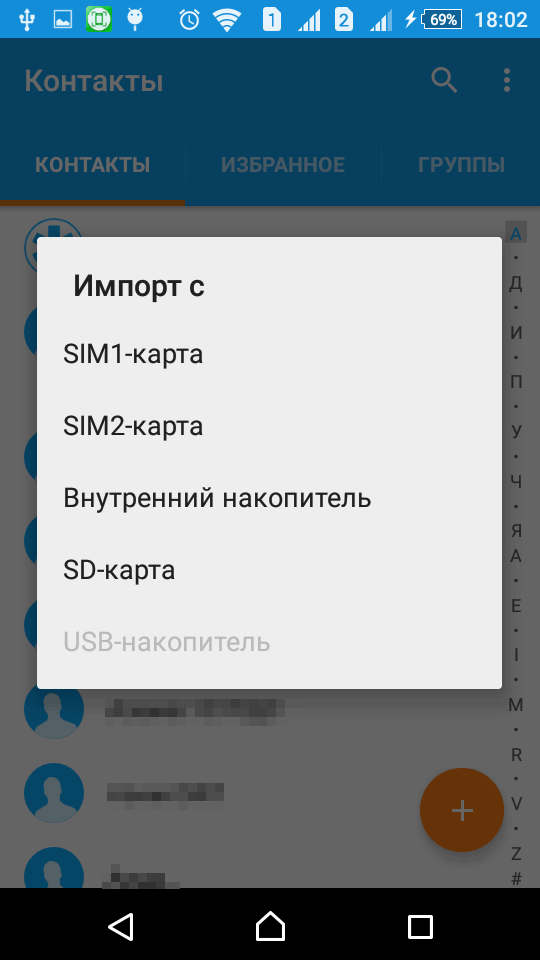 Система сама знайде файл, якщо такий є (як правило він зберігається на шляху SD-карта System PIM).
Система сама знайде файл, якщо такий є (як правило він зберігається на шляху SD-карта System PIM).  Вибираємо його і тиснемо ок. (У прикладі адроїд версії 5.1.1 на телефоні Sony).
Вибираємо його і тиснемо ок. (У прикладі адроїд версії 5.1.1 на телефоні Sony).
Імпорт (відновлення) контактів в Android з Google.
Тут нічого складного нема. Можна просто включити синхронізацію із сервісами Googleта увімкнути синхронізацію контактів. Для цього заходимо до " Налаштування" --> "Аккаунтиі там вибираємо Google(маю на увазі, що обліковий запис у вас є і ви його вже додали до облікових записів).  Тиснемо на свій облік і вибираємо, що має синхронізуватися на телефоні.
Тиснемо на свій облік і вибираємо, що має синхронізуватися на телефоні.  У нашому випадку це " Контакти".
У нашому випадку це " Контакти". Активуємо їх, тиснемо у правому верхньому кутку кнопку контекстного меню та вибираємо пункт " Синхронізувати зараз".
Активуємо їх, тиснемо у правому верхньому кутку кнопку контекстного меню та вибираємо пункт " Синхронізувати зараз".
Імпорт (відновлення) контактів у IOS.
на IOSконтакти можна імпортувати кількома способами. Перерахуємо їх, а про одне найлегше зупинимося докладніше:
- Імпорт через iTunes
- Імпорт через iCloud
- Імпорт через CopyTrans Contacts(служба для експорту-імпорту контактів на iOS-пристрій)
- Імпорт за допомогою додатків з AppStore(ExcelКонтакти, Contacts Backup - IS Contacts Kit тощо)
- Імпорт із файлу vcard- .vcf
Самий легкий спосібце відправити собі поштою файл vcardз контактами та відкрити його в пошті на IOSпристрої. І будь то iPhoneабо iPadсамі запропонують вам внести контакти до довідника.
P.S.Про WindowsPhoneвідновлення я сподіваюся шановні читачі допишете у коментарях. Там для імпорту контактів з інших сервісів потрібно, щоб вони були у форматі .csv, тобто. таблиці exel. Інакше вони імпортуються неправильно. А розписувати цю справу не має сенсу. Стаття і так вийшла дуже великою. Можливо, я напишу про імпорт контактів у WindowsPhoneу окремій статті.
Іноді телефон створює дві або більше копій одного контакту. Це відбувається в основному під час перезавантаження пристрою, синхронізації контактів або зміни SIM-картки та випадкової синхронізації всіх контактів.
Це може сильно захаращувати та ускладнювати навігацію по контактах. Якщо у вас є дублікати контактів на Android-смартфоні, ви можете заплутатися, який з них є правильним. Можливо, ви можете навіть надіслати повідомлення застарілому номеру.
Ви шукаєте простий спосіб поєднати дублікати контактів? Не турбуйтесь, у моєму розділі порад та секретів я покажу вам кілька способів видалення дублікатів.
Об'єднання контактів у телефоні
Більшість Android-телефонів мають вбудовану функцію об'єднання контактів. Телефон сканує всі контакти та видаляє всі дубльовані номери та адреси електронної пошти. На MIUI ви знайдете цю опцію в додатку «Контакти».
Для цього відкрийте Контакти → Довге натискання на кнопку меню → Додатково → Об'єднання дублікатів .

Об'єднання контактів у Google-Контактах

Якщо ви зберегли контакти в Google-Контактах, ви можете легко об'єднати їх, увійшовши до своєї облікової запис Google. Щоб це зробити після входу в систему, вам просто потрібно зайти в меню і вибрати в лівій бічній панелі. Схожі контакти .
Ви побачите кількість дублюючих контактів. У показаному списку ви можете вибрати контакти, які необхідно об'єднати або натиснути на « Об'єднати все«.
Об'єднання контактів сторонніми програмами
Два вищезгадані способи прості та доступні, один із них є у смартфонах за замовчуванням, а другий – Google. Якщо у вас не тисяча контактів та сотні дублікатів, вони ідеально вам підійду.
Але є ще один спосіб – це сторонні програми, в Play Маркетіви знайдете величезну кількість безкоштовних додатківдля поєднання контактів.
Як ви знаходите та видаляєте дублікати контактів?
Друзі, ви використовували один із цих способів об'єднання дублікатів контактів на вашому Android-телефоні? Якщо ні, спробуйте їх і повідомте нам, якщо у вас виникнуть проблеми. Якщо ви знаєте іншу альтернативу, ви можете залишити їх у коментарях нижче.
Ваш список контактів є одним із найважливіших речей на вашому пристрої. Це місце, де ви будете зберігати контактну інформацію людей: їхні імена, номери телефонів та адреси електронної пошти.
Якщо у вас є будь-які існуючі Google Контакти, вони, швидше за все, додаються під час налаштування телефону або планшета. Також можна легко додавати контакти вручну. Для початку, відкрийте програму Контакти.
Як на картинці вище, ви можете додати новий контакт, використовуючи кнопку Додати контакт (який зазвичай визначається знаком + або щось подібне). Відкриється список полів, у яких потрібно ввести ім'я, номер телефону, адресу електронної пошти, адресу тощо.
Іноді ви можете додавати контакти безпосередньо з інших програм, наприклад, якщо хтось надсилає вам повідомлення електронною поштою, ви можете зберегти його адресу в контакті. Щоб додати його електронна адреса, натисніть на інформацію відправника. Відкриється діалогове вікно, де можна швидко додати абонента до списку контактів.

Перегляд та редагування контактів
Ви повертатиметеся до контактів кожного разу, коли потрібно переглянути або відредагувати один із ваших контактів. Кожна версія програми контактів відрізняється (наприклад, у вас може бути інший значок), але деякі завдання, як і раніше, досить універсальні.

Використання контактів
Щоб здійснити телефонний дзвінок або надіслати текст, використовуйте список контактів. Є два способи, щоб використовувати дані контакту: ви можете почати з програми Контактиабо перейти безпосередньо до програми, яку ви хочете використовувати для здійснення дзвінка або надсилання повідомлення.